Hey Siriで音声が出ない時に試してみる設定
私はiPhoneを使ってます。
iPhoneでは、「Hey Siri」(ヘイ、シリ!)を設定し、時々利用していたのですが、ある時を境に、Hey Siriと呼びかけても音声での応答がなくなりました。
「Hey Siri」だけでなく、通常のSiriも音声での応答をしなくなりました。
音声周りの設定やSiriの設定を一通りやり直しましたが直りません。
iOSのバージョンアップによる不具合かiPhoneの故障だと思って、Siriの利用を諦めていました。
バージョンアップによる不具合ならそのうち直るかもしれないし、iPhoneの故障だったとしてもSiriの音声にしか影響がなかったこともあり、様子見することにしていました。
が、直りました。
直し方
原因
Siriの音声応答がなかった原因は、Siriの音量が小さく(最小)になっていたからでした。
Siriの応答音量を変更
直し方は簡単です。Siriの応答音量を大きくしてあげれば良いのです。
Siriが応答している最中に音量ボタンで変更(音量を大きく)します。
これだけです。
ただし、音量ボタンを押しても、Siriの音量を調整しているとは限りません。
通常の音量を調整する画面とSiriの音量を調整する画面のどちらが出ているかわからないのです。
下にも書きましたが、iPhoneの「音量」には数種類あり、それぞれに設定が必要です。
そして、その全ての表記が「音量」なのです。
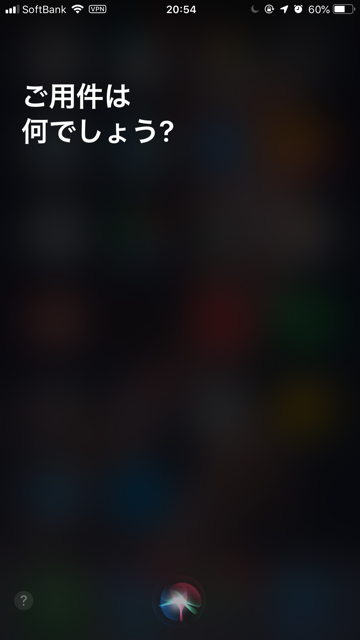
ここで音量ボタンを押します
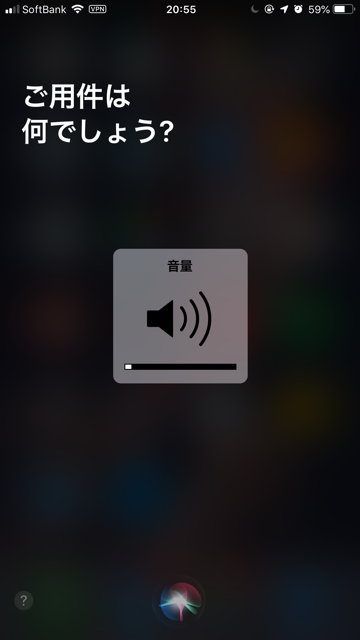
画面はSiriの音量が最小だった時のものです。
気づいたきっかけ
きっかけは、文章を作成する際、久しぶりに音声入力を使ってみたことです。
iPhoneでは、文章の入力の際キーボードのマイクマークを押すことで音声入力が可能です。
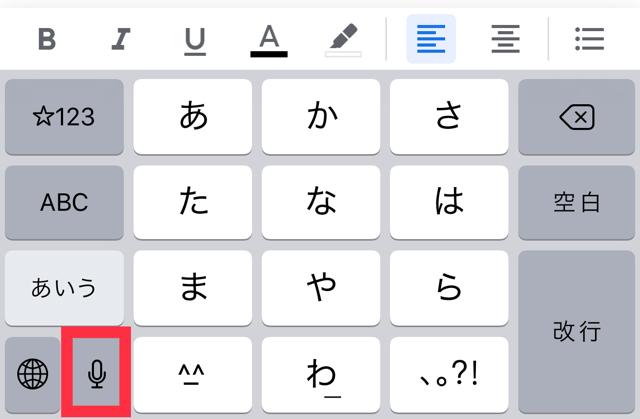
そして、このマイクマークを押すと、音声入力が可能になった音がピロンと鳴ります。
アニメ天空の城ラピュタで、苔のついた巨神兵が出しているような音です。
しかし、Siriが音声応答しなくなった後初めて音声入力をしたこの時には、このピロンという音が鳴りませんでした。
そこで、iPhoneが壊れたのか、もしくは音量の設定がなにか変わってしまったのではないかと思いました。
再度、設定から一通り音量やSiriの設定を見直しましたが直る気配はありませんでした。
Hey Siriと呼びかけてもやはり無言で、画面に文字で言葉が返ってくるだけです。
何の気もなしに、Siriの応答画面で音量ボタン(音量を大きくする方)を何度か押してみました。
すると、1回目は通常通りの音量が表示されました。
しかし、2回目だったか、3回目だったかには、最小音量のバーが表示されたのです。
iPhoneの音量設定で、最小にした音量は一つもありませんので、変だなと思い、この音量を大きくしました。
Siriの音声応答が直り、音声入力のピロンという音が鳴るようになりました。
iPhoneの音量設定
よく知られているiPhoneの音量設定は3つあります。
- 着信音と通知音の設定(電話の着信や通知時、アラーム再生時などに鳴る)
- 音量(アプリや音楽、映画などの音声を再生するときに鳴る)
- 電話の受話音量
しかし、Siriの応答音量はこれのどれにも属さない4つ目の設定のようです。
Siriの応答音量だけでなく、音声入力をした際に出る音も同一の設定になっているようです。
今回初めて知りました。
1と2は、常時設定画面や音量ボタンで変更可能です。
3は通話中に音量ボタンで変更します。
Siriの応答音量は、Siriが応答している最中に音量ボタンを押して変更します。
紛らわしいのは、Siriが応答している画面で音量ボタンを押しても、Siriの音量ではなく、通常の音量の調整画面が出ることがあることです。
音量ではなく、Siriの音量とか表示されるとわかりやすいのですけどね。
参考
Appleのサイトも見ていたのですが、さらっと流してしまっていたようです。
読み返してみると、大切なことが書かれていますね。
Siri の画面を表示した状態で、デバイスの音量を上げてみてください。その上で、「音声フィードバック」の設定を確かめます。


